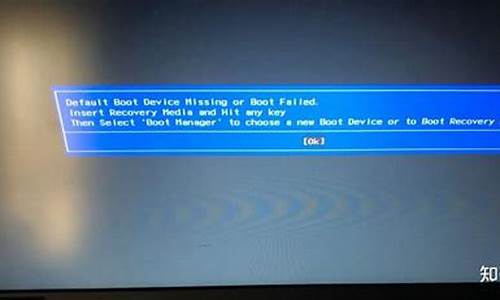电脑系统打不开了咋搞-电脑系统打不开什么原因
1.电脑系统待机后打不开了怎么办
2.电脑更新系统的时候不小心关机了,现在电脑打不开了怎么办
电脑系统待机后打不开了怎么办

电脑不使用的时候就会自动进入待机张图,但是当再次使用电脑时却发现打不开了怎么办?下面由我为你整理了电脑系统待机后打不开了怎么办的解决方法,希望对你有帮助!
电脑待机后打不开解决方法如下
第一步:运行命令行程序检查自己的电脑是否支持睡眠唤醒功能,在CMD命令下运行?powercfg -a?回车,然后看自己的电脑设备是否支持睡眠唤醒。一步步排除可能存在的故障。
第二步:在确定自己的电脑支持唤醒功能后,注意可能是电脑鼠标或者是键盘的设备唤醒功能没有开启,这样,下一步,我们进入设备管理器,找到鼠标键盘等设备。确认是否是硬件出现设备问题。
第三步:在鼠标属性界面中,我们找到电源管理选项,在该选项中勾选?允许此设备唤醒计算机?,就可以解决这个故障了。
第四步:其实网络适配器也是可以唤醒的,勾选时也要记得勾选这个选项。
最后就是所有方法都不能设置唤醒的话,那就是电脑硬件或者驱动问题,检查下硬件或者下载驱动检查下!
猜你喜欢:
1. XP系统待机后无法唤醒打不开系统怎么办
2. XP系统待机后无法唤醒打不开系统怎么办
3. 更改文件扩展名提示文件不可用怎么办
4. 电脑不动一会就待机怎么样解决
5. 怎么解决电脑不动一会就待机
电脑更新系统的时候不小心关机了,现在电脑打不开了怎么办
电脑更新系统的时候不小心关机了,电脑打不开的解决方法如下:
准备材料:电脑
1、按下电脑的电源后,然后按下F8按键。
2、按下F8后,进入高级模式,然后选择最后一次正确配置选项。
3、然后按下键盘的回车键,选择启动的系统。
4、这个时候,系统开始启动当前的系统。
5、不需要操作什么,等待系统加载。
6、系统加载完成,成功启动电脑系统。
声明:本站所有文章资源内容,如无特殊说明或标注,均为采集网络资源。如若本站内容侵犯了原著者的合法权益,可联系本站删除。